- ตัวเปิดเกมเป็นเครื่องมือซอฟต์แวร์เกมที่คุณสามารถใช้เพื่อจัดระเบียบคลังเกม ดาวน์โหลดและ ดูงานศิลปะ ตรวจสอบข้อมูล เช่น ปีที่วางจำหน่าย และเปิดเกมได้อย่างรวดเร็วจากที่เดียว ใบสมัคร
- ตัวเปิดเกมที่ดีที่สุดมีคุณสมบัติพิเศษเพื่อเพิ่มประสิทธิภาพพีซี Windows ของคุณสำหรับการเล่นเกม ตัวอย่างเช่น Razor Cortex มี เกมส่งเสริม โหมดที่ปิดกระบวนการที่ไม่ได้ใช้เพื่อเพิ่มพื้นที่ว่างของ CPU และ RAM
- หากคุณต้องการความช่วยเหลือเพิ่มเติมในการปรับแต่งพีซีของคุณสำหรับการเล่นเกม ให้ใช้ ซอฟต์แวร์บูสเตอร์เกม!
- เยี่ยมชมของเรา ซอฟต์แวร์เกมมิ่ง ฮับเพื่อดูคำแนะนำเด็ด ๆ เพิ่มเติม!

- CPU, RAM และตัว จำกัด เครือข่ายพร้อมตัวฆ่าแท็บร้อน
- ผสานรวมกับ Twitch, Discord, Instagram, Twitter และ Messengers โดยตรง
- การควบคุมเสียงในตัวและเพลงที่กำหนดเอง
- ธีมสีที่กำหนดเองโดย Razer Chroma และบังคับให้หน้ามืด
- ฟรี VPN และตัวบล็อกโฆษณา
- ดาวน์โหลด Opera GX
ผู้ที่มีไลบรารีเกม Windows จำนวนมากไม่สามารถจัดระเบียบได้อย่างมีประสิทธิภาพเสมอไป อบไอน้ำ, GOG และ Origin คือผู้จัดจำหน่ายเกมดิจิทัลบางส่วนที่มีซอฟต์แวร์ไคลเอ็นต์ที่คุณต้องเปิดใช้ก่อนเปิด เกม.
ดังนั้น คุณจะต้องเริ่มไคลเอนต์เกมหลายตัวแยกกันเพื่อเริ่ม launch เกม. ด้วยเหตุนี้ นักพัฒนาซอฟต์แวร์บางรายจึงได้พัฒนาตัวเปิดเกมซึ่งคุณสามารถจัดระเบียบเกม Windows ของคุณภายในไลบรารีเดียวได้อย่างมีประสิทธิภาพมากขึ้น
ซอฟต์แวร์ตัวเปิดเกมช่วยให้คุณจัดระเบียบ เกม จากผู้จัดจำหน่ายดิจิทัลแยกต่างหากและ โฟลเดอร์ Windows ภายในแพ็คเกจเดียว
จากนั้นคุณสามารถเปิด .ทั้งหมดของคุณได้อย่างรวดเร็ว เกม โดยตรงจากซอฟต์แวร์ตัวเปิดเกมโดยไม่ต้องสับเปลี่ยนผ่านโฟลเดอร์ย่อยนับไม่ถ้วน
ตัวเปิดเกมเทียบเท่ากับการเล่นเกม Google Picasaซึ่งนำเข้าและจัดระเบียบรูปภาพบน HDD ของคุณ เพื่อให้คุณสามารถค้นหาและแก้ไขได้อย่างรวดเร็วภายในโปรแกรมเดียว
โปรแกรมมักจะมีอินเทอร์เฟซที่ปรับแต่งได้ เครื่องมือค้นหา และบางโปรแกรมยังมีตัวเลือกและการตั้งค่าเพิ่มเติมเพื่อเพิ่มประสิทธิภาพระบบเกมของคุณ
ตัวเปิดเกม 5 อันดับแรกสำหรับ Windows PC คืออะไร?
1. Photon Game Manager
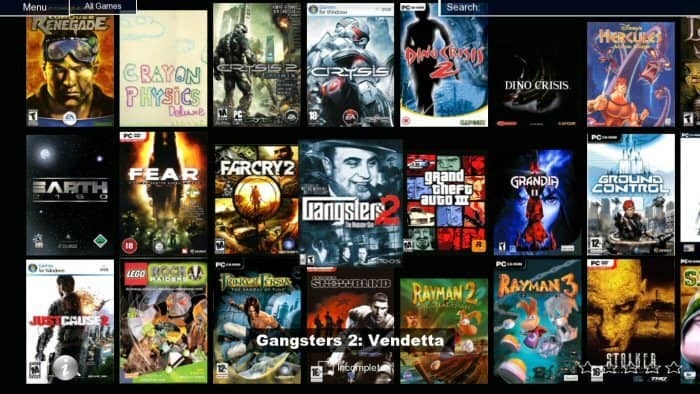
Photon Game Manager มีการออกแบบ UI ที่สะดุดตาซึ่งจะแสดงให้คุณเห็น คอลเลกชั่นเกม. เวอร์ชัน V4 เข้ากันได้กับ Windows (XP ขึ้นไป) และ ลินุกซ์ แพลตฟอร์ม
นี่ไม่ใช่ซอฟต์แวร์ฟรีแวร์อย่างแน่นอน แต่คุณสามารถทดลองใช้การสาธิตด้วยฐานข้อมูลห้าเกมโดยกด ดาวน์โหลดสำหรับ Windows ปุ่มบน เพจนี้ this.
สำหรับคลังเกมขนาดใหญ่ คุณจะต้องใช้รหัสลิขสิทธิ์ $15 ของซอฟต์แวร์ อย่างไรก็ตาม โปรแกรมเวอร์ชัน V2 และ V3 ก่อนหน้านี้มีให้ใช้งานฟรีโดยไม่มีข้อจำกัด
สิ่งที่ดีที่สุดเกี่ยวกับ Photon Game Manager คือการออกแบบ UI ที่เทียบได้กับซอฟต์แวร์ศูนย์สื่อ มันมีอินเทอร์เฟซแบบเต็มหน้าจอและหน้าต่างที่ปรับแต่งได้เพื่อแสดง เกม ด้วย.
โปรแกรมมีการสนับสนุนฐานข้อมูลออนไลน์ในตัว เพื่อให้คุณสามารถใส่ภาพปกกล่อง แบนเนอร์ และรายละเอียดเกมเพิ่มเติมในคลังเกม Photon ของคุณ
ซอฟต์แวร์รองรับอีมูเลเตอร์ ดังนั้นคุณจึงสามารถ can เปิดตัวเกมย้อนยุค ส่งตรงจากโฟตอน ด้วยเครื่องมือนี้ คุณสามารถเรียกดูไลบรารีเกมของคุณโดยใช้ตัวเลือกการเรียงลำดับและตัวกรอง
นอกจากนี้ คุณสามารถใช้ซอฟต์แวร์กับตัวควบคุม จอยสติ๊ก คีย์บอร์ดและอุปกรณ์ป้อนข้อมูลหน้าจอสัมผัส
⇒ ดาวน์โหลดโปรแกรมจัดการเกมโฟตอน
กำลังมองหาคอนโทรลเลอร์ที่ยอดเยี่ยมเพื่อยกระดับเกมของคุณอยู่ใช่หรือไม่? ลองอ่านบทความนี้เพื่อค้นหาตัวเลือกที่ดีที่สุดของเรา
2. LaunchBox
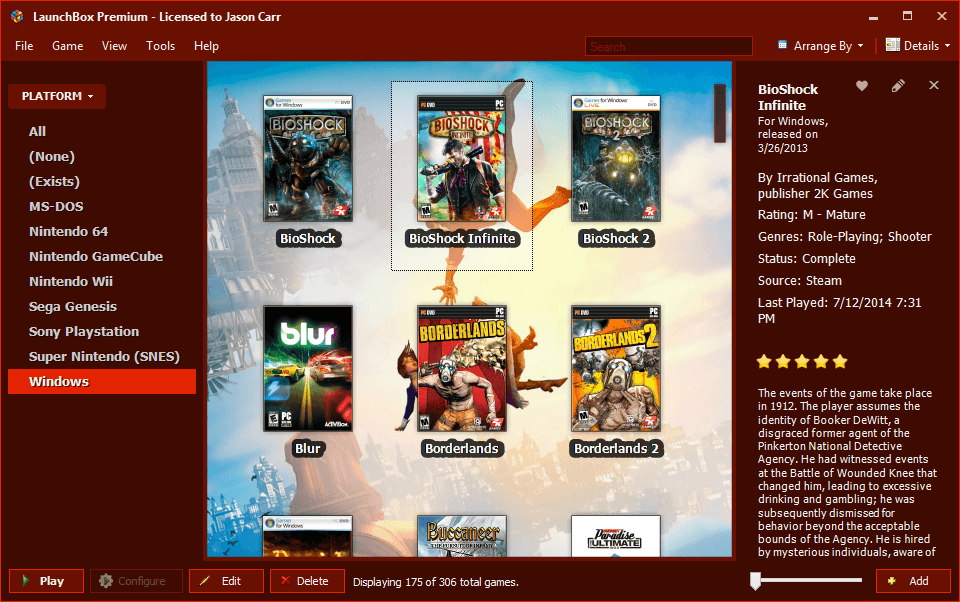
LaunchBox เดิมเป็นส่วนหน้าสำหรับ DOSbox แต่นักพัฒนาได้ขยายซอฟต์แวร์เพื่อรองรับ เกมพีซี และ อีมูเลเตอร์ที่หลากหลาย.
ซอฟต์แวร์นี้เข้ากันได้กับแพลตฟอร์ม Windows จาก Vista และผู้จัดพิมพ์แนะนำว่าอาจมีรุ่น Mac และ Linux ในอนาคต LaunchBox มีเวอร์ชันฟรีแวร์และพรีเมียมพร้อมตัวเลือกการปรับแต่งเพิ่มเติมและโหมด Big Box
ซอฟต์แวร์เวอร์ชันพรีเมียมกำลังขายปลีกอยู่ที่ 20 เหรียญ
LaunchBox เปรียบได้กับ Photon Game Manager เนื่องจากทำให้ผู้ใช้สามารถตั้งค่าฐานข้อมูลเกมที่ดึงดูดสายตา
ซอฟต์แวร์นี้ร่วมมือกับ EmuMovies เพื่อให้คุณสามารถเพิ่มภาพหน้าปก แฟนอาร์ต โลโก้ ภาพหน้าจอ และวิดีโอในฐานข้อมูลเกมของคุณได้อย่างรวดเร็ว LaunchBox ยังจะค้นหาข้อมูลเมตาที่เกี่ยวข้องทั้งหมดของชื่อ ประเภท รุ่น แพลตฟอร์ม ฯลฯ
ในเวอร์ชันพรีเมียม ผู้ใช้สามารถปรับแต่งธีมสีหน้าต่างและฟอนต์ และตั้งค่าฟิลด์และตัวกรองที่กำหนดเองได้ นอกจากนี้ยังมีโหมด Big Box ที่ให้มุมมองโฮมเธียเตอร์ของฐานข้อมูลของคุณพร้อมวิดีโอเกมรวมอยู่ด้วย
⇒ ดาวน์โหลด LaunchBox
เติมคลังเกมของคุณด้วยชื่อเกมที่น่าทึ่งเหล่านี้และไม่ต้องกังวลว่าจะเบื่ออีกต่อไป!
3. ห้องเกม
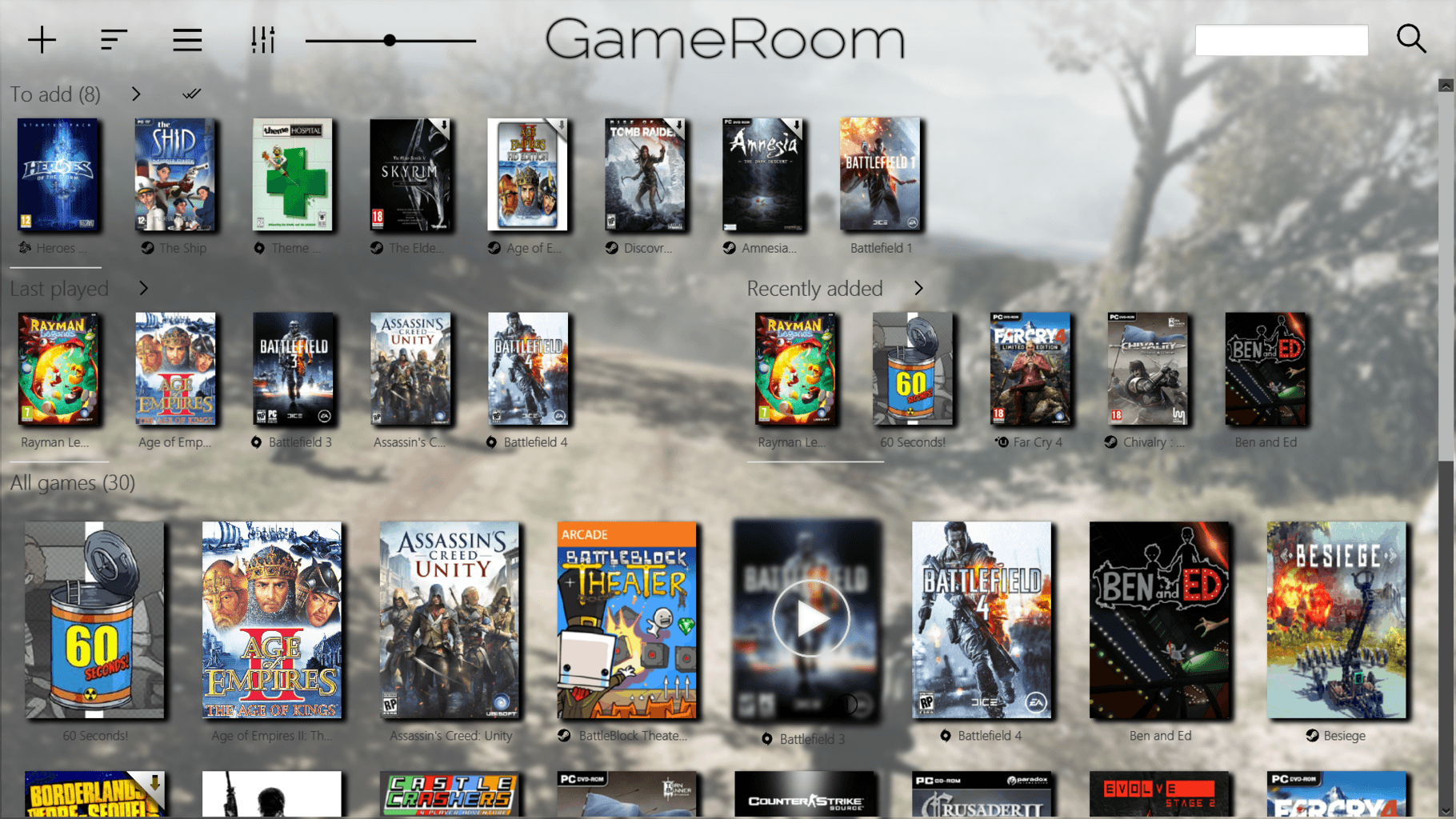
ห้องเกม เป็นโปรแกรมอื่นที่ให้การแสดงผลที่สวยงามสำหรับไลบรารีเกม Windows ของคุณและสนับสนุนผู้จัดจำหน่ายดิจิทัลต่างๆ เป็นฟรีแวร์ที่ทำงานบนแพลตฟอร์ม Windows 7, 8 และ 10
GameRoom รองรับผู้จัดจำหน่ายดิจิทัล Steam, Origin, Battle.net, Uplay และ Origin และสแกนและนำเข้าเกมจากไลบรารีเหล่านั้นโดยอัตโนมัติ ผู้ใช้ยังสามารถนำเข้าชื่อเกมใด ๆ ด้วยตนเอง
คุณสามารถกำหนดค่าโปรแกรมให้ออกจากเกม Steam หรือ Origin บางเกมจากไลบรารี GameRoom ของคุณ IGDB จัดเตรียมวอลเปเปอร์พื้นหลัง ภาพปก และรายละเอียดเพิ่มเติมสำหรับ. โดยอัตโนมัติ เกม.
เมื่อคุณตั้งค่าฐานข้อมูลแล้ว คุณสามารถจัดเรียงและจัดกลุ่ม เกม ตามชื่อเรื่อง วันที่ออก เรตติ้ง ประเภท ซีรีส์ ฯลฯ
โปรแกรมนี้ยังมีตัวเลือกที่มีประโยชน์บางอย่างในหน้าต่างการตั้งค่าซึ่งคุณสามารถจัดการการสแกนได้ กำหนดค่าทางลัด เลือกโฟลเดอร์เกมหลักเพื่อสแกนหารายการใหม่และปรับแต่ง GameRoom ธีม
⇒ ดาวน์โหลด GameRoom
คุณจะต้องมีพีซีที่ทรงพลังเพื่อใช้งานเกมล่าสุด ดูรายการแล็ปท็อปสำหรับเล่นเกมที่ดีที่สุดที่มีในปัจจุบันนี้
4. พีซีสำหรับเล่นเกม
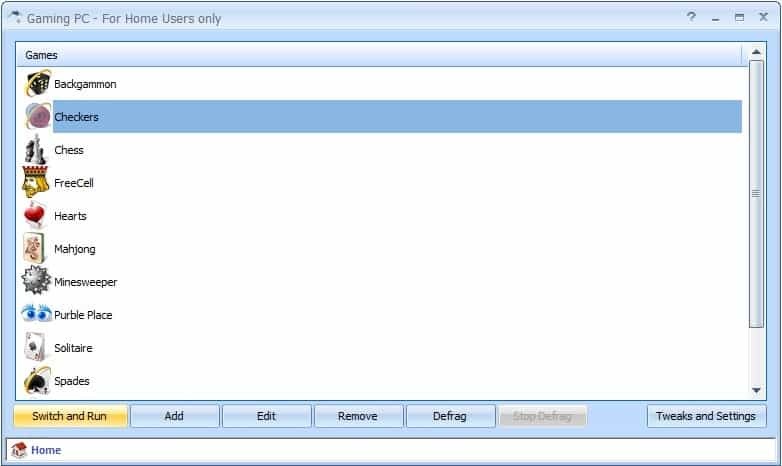
พีซีสำหรับเล่นเกม เป็นโปรแกรมฟรีแวร์ที่ช่วยให้ผู้ใช้สามารถเปิดและเพิ่ม เกม ก่อนที่จะเปิดพวกเขา โปรแกรมไม่เหมือนกับ LaunchBox และ Photon อย่างสิ้นเชิง เนื่องจากไม่มีการออกแบบ UI แบบมันวาวเพื่อจัดระเบียบไลบรารีเกมด้วย
ต้องการเพียง 1.5 เมกะไบต์ของ ที่เก็บข้อมูล HDD และเข้ากันได้กับแพลตฟอร์ม Windows ตั้งแต่ XP ถึง 10
ผู้พัฒนาไม่ได้ตั้งใจที่จะเปลี่ยน Gaming PC เป็นเครื่องมือฐานข้อมูลเกม ดังนั้นจึงไม่สแกนหาเกม Steam, Origin หรือ Uplay โดยอัตโนมัติ
แต่จะอาศัยผู้ใช้ที่เพิ่มจำนวน .ด้วยตนเอง เกม ไปยังรายชื่อเกมของซอฟต์แวร์ซึ่งพวกเขาสามารถเปิดชื่อได้ รายชื่อเกมไม่รวมวอลเปเปอร์ หน้าปก รายละเอียดเกม แบนเนอร์หรือสิ่งอื่นใดนอกจากไอคอน
อย่างไรก็ตาม Gaming PC ช่วยให้ผู้ใช้สามารถเลือกกระบวนการและบริการพื้นหลังเพื่อหยุดก่อนที่จะเปิด เกม. วิธีนี้ทำให้คุณสามารถเพิ่ม RAM บางส่วนได้อย่างรวดเร็ว
และหลังจากปิด เกมคุณสามารถกู้คืนกระบวนการปิดและบริการพื้นหลังทั้งหมดได้ นอกจากนี้ คุณยังสามารถจัดเรียงโฟลเดอร์เกมได้ ซอฟต์แวร์มีการตั้งค่า Defrag ที่ปรับแต่งได้สำหรับสิ่งนั้น
ดังนั้น แม้ว่า Gaming PC อาจดูเหมือนเป็นตัวเปิดเกมที่ค่อนข้างธรรมดา แต่ก็ยังมีตัวเลือกการเพิ่มประสิทธิภาพระบบที่มีประโยชน์อยู่บ้าง
⇒ ดาวน์โหลด Gaming PC
ต้องการปรับปรุงประสบการณ์การเล่นเกมของคุณหรือไม่? ดูคู่มือนี้เพื่อค้นหาวิธีทำให้พีซีของคุณเร็วขึ้นในเกม
5. Razer Cortex

Razer เป็นบริษัทฮาร์ดแวร์หลักที่ทำธุรกิจเกี่ยวกับซอฟต์แวร์ด้วย Razer Cortex. นี่คือแพ็คเกจแบบครบวงจรที่คุณสามารถจัดระเบียบและเปิดตัวได้ เกม, ปรับให้เหมาะสม, บันทึกวิดีโอ, สำรองข้อมูลที่บันทึกไว้ เกม, และอื่น ๆ.
แม้ว่าซอฟต์แวร์จะมีตัวเลือกและเครื่องมือมากมาย แต่ก็ยังเป็นฟรีแวร์ที่คุณสามารถเพิ่มลงใน Windows 10, 8.1, 8 หรือ 7
Razer Cortex จะสแกนหาการสนับสนุนโดยอัตโนมัติ เกมรวมทั้งจากตัวแทนจำหน่ายดิจิทัล คุณสามารถเพิ่มชื่อด้วยตนเองได้เช่นกัน ซอฟต์แวร์นี้มีภาพหน้าปกกล่องและรายละเอียดเพิ่มเติมสำหรับ เกม.
โปรแกรมมีโหมด Game Boosting ที่ปิดกระบวนการพื้นหลังชั่วคราวสำหรับa เกม เมื่อคุณกดปุ่มเปิดใช้งานการเร่งความเร็ว
ผู้ใช้สามารถเลือกตัวเลือกการปรับแต่งระบบเพิ่มเติมได้ด้วยยูทิลิตี้ Tweak และโฟลเดอร์เกม Defrag ด้วย a เครื่องมือ Defrag. คุณยังสามารถสำรองข้อมูลเกม ม็อด และส่วนเสริมที่บันทึกไว้ไปยังที่เก็บข้อมูลบนคลาวด์ด้วย Save Game Manager
นอกจากนี้ซอฟต์แวร์ยังมี บันทึกวีดีโอ และเครื่องมือสกรีนช็อตสำหรับ เกม เพื่ออวดฟุตเทจของเกมหรือคะแนนสูง ดังนั้น Razer Cortex จึงมีเครื่องมือและตัวเลือกพิเศษบางอย่างที่ไม่รวมอยู่ในซอฟต์แวร์ตัวเปิดเกมทางเลือก
⇒ ดาวน์โหลด Razer Cortex
โม้กับความสำเร็จในการเล่นเกมล่าสุดของคุณ! นี่คือเครื่องมือที่ดีที่สุดในการบันทึกเกม!
บทสรุป
นี่คือ 5 โปรแกรมที่คุณสามารถจัดระเบียบ ปรับให้เหมาะสม และเปิดใช้ได้ เกม ด้วย.
อย่างน้อยที่สุด พวกเขาจะให้ Launchpad ที่รวดเร็วในการเปิด. ทั้งหมดของคุณ เกม ด้วย. ตัวเปิดเกมบางตัวมีตัวเลือกระบบและเครื่องมือเพิ่มเติมที่คุณทำได้ เพิ่มประสิทธิภาพเกม.
หากคุณมีคำถามเพิ่มเติมโปรดติดต่อส่วนความคิดเห็นด้านล่าง
คำถามที่พบบ่อย
Razer Cortex มี เกมส่งเสริม โหมดเพื่อปรับปรุงประสิทธิภาพของคอมพิวเตอร์ของคุณในขณะที่เล่นเกม แต่ตัวเปิดเกมส่วนใหญ่ได้รับการออกแบบมาอย่างเคร่งครัดเพื่อจัดระเบียบไลบรารีเกม แสดงข้อมูล และเปิดเกม ตรวจสอบของเรา เคล็ดลับในการปรับปรุงประสิทธิภาพของ Windows 10 ในขณะที่คุณเล่นเกม
